
在PPT中如果要对局部的文字或图片进行放大,我们可以使用放大镜,让效果非常惊艳。今天小编教大家如何在PPT中使用放大镜。
首先我们来看一个案例:

这是锤子手机的发布会幻灯片,通过放大镜我们看到手机的更多细节和做工。
操作步骤:
1、准备一张幻灯片

复制这张幻灯片。在阿里巴巴矢量库,找到放大镜图片下载。

将放大镜复制到幻灯片,移动到适当位置。
插入一个圆形,按住shift键同时,拖动就能得到正圆。将正圆形拖动到幻灯片中间,右击鼠标——设置图片格式,透明度设置为70%。

选择放大镜,右击鼠标——设置图片格式,设置参数如下:
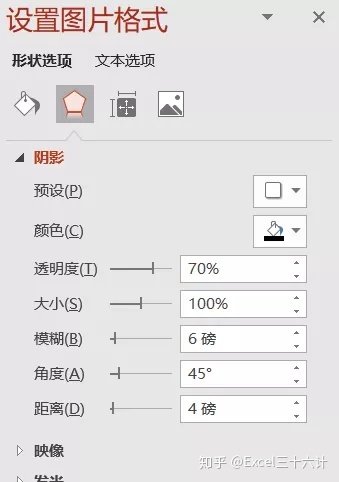
2、裁剪图片
放大镜必须要有放大效果。(1)复制一张幻灯片,利用微信截图,先截取要放大的部分,再插入这个部分,再利用PPT裁剪出正圆形图片。
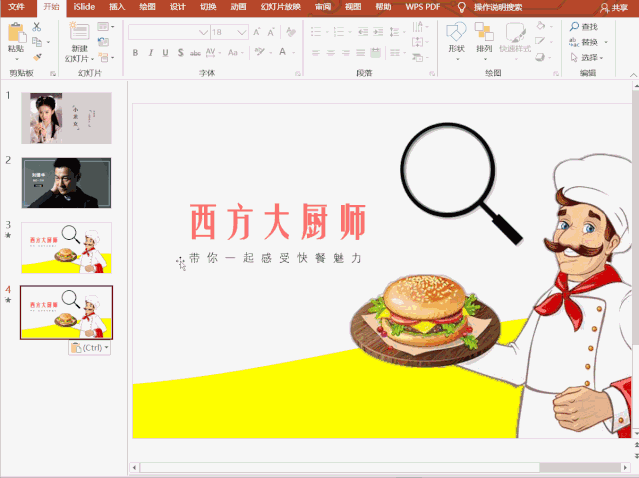
(2)将放大镜移动到文字上方。选中放大镜,右击鼠标——设为顶层。
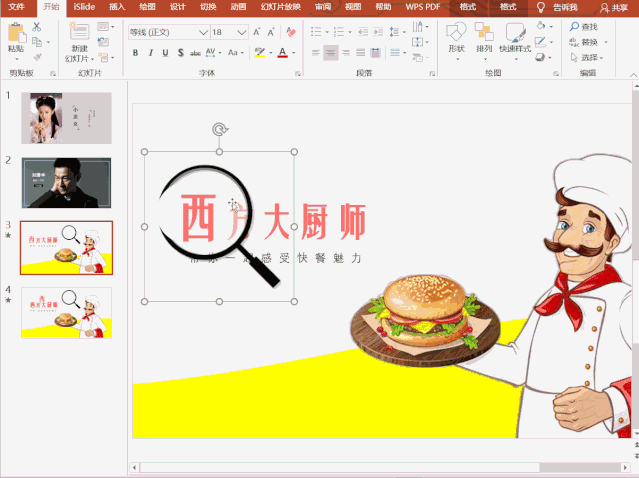
最后删除无用的幻灯片,移动放大镜到合适位置。最终效果如下:

PPT放大镜的制作思路是将图片裁剪,放大,裁剪成正圆形,然后通过设置图片的层次,来实现放大镜目的。你学会了吗?赶紧练习一下吧。







 本文介绍了在PPT中使用放大镜对局部文字或图片放大的方法。先以锤子手机发布会幻灯片为例展示效果,接着说明操作步骤,包括准备幻灯片、下载放大镜图片、插入圆形并设置透明度、裁剪图片等,最后阐述制作思路是裁剪、放大图片并设置层次。
本文介绍了在PPT中使用放大镜对局部文字或图片放大的方法。先以锤子手机发布会幻灯片为例展示效果,接着说明操作步骤,包括准备幻灯片、下载放大镜图片、插入圆形并设置透明度、裁剪图片等,最后阐述制作思路是裁剪、放大图片并设置层次。

















 被折叠的 条评论
为什么被折叠?
被折叠的 条评论
为什么被折叠?








